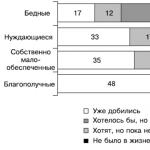Bireysel girişimciler için elektronik imza Bireysel girişimciler için elektronik imza Sosyal Sigorta Fonuna elektronik raporlama
2019 yılı 4'lü fon raporu güncellendi. Bu nedenle raporun başlık kısmında “OKPO” pozisyonu hariç tutulmuştur. Bölüm II'de, katkıların hesaplandığı ödemelerin tutarı artık yalnızca raporlama yılının başından itibaren gösterilmektedir; raporlama çeyreğine ait veriler yansıtılmamaktadır. III. Bölümde üç aylık toplamların belirtilmesine gerek yoktur. Ayrı bir tablo, raporlama döneminin başındaki ve sonundaki borçlara ilişkin bilgileri içerir.
Referans bilgilerine (Bölüm V) “Esnek ücretlendirme sistemlerinin kullanımına ilişkin bilgiler” satırı eklenmiştir. Yıl sonlarında ticari kuruluşlar tarafından doldurulur.
Bu yeniliklere bağlı olarak 2019 yılı ilk çeyreğine ait 4'lü fon raporunun yeni versiyon 7.0'da elektronik ortamda sunulması gerekmektedir. Bu şu anlama geliyor: “Rapor 4-Fon” programı güncellemem gerekiyor.
Bunu yapmak için FSZN kurumsal portalına gidin ve yetkilendirmeden geçin.
Mart 2019'dan bu yana FSZN portalının (Fon portalı 2.0) yeni bir versiyonunun deneme aşamasında olduğunu lütfen unutmayın. Aşağıdaki adreste mevcuttur. Ayrıca 4'lü fon raporunu buradan indirebilirsiniz.
 İndirilen “4-Fond Raporu” Excel dosyası üç sayfa içerir:
İndirilen “4-Fond Raporu” Excel dosyası üç sayfa içerir:
— “N 4-Fon Formu”. Bu raporun kendisi;
- "Ayarlar". Bu, Federal Sosyal Güvenlik Fonunda mevcut olan, ödeyici hakkında genel bilgileri (ödeyenin adı, sicil numarası, son ödeme tarihi, sigorta primi tutarı vb.) ve diğer program ayarlarını içerir;
Bu talimata göre 4 fon raporunun elektronik formuyla çalışma adımlardan oluşur.
1. Makroları etkinleştirin.
2. İndirdiğiniz “4-Fon Raporu” Excel dosyasını açın. “Ayarlar” penceresinde rapor numarasını ve diğer boş alanları belirtin. Bu durumda “E-posta adresi (www.e-posta)”, “Esnek ücret sistemleri” alanları ve ayın ilk ve ikinci yarısı için ücret ödeme koşulları isteğe bağlıdır. Yılsonunda “Esnek ücretlendirme sistemlerinin kullanımına ilişkin bilgiler” satırının ticari kuruluşlar tarafından doldurulduğunu tekrarlayalım. Daha sonra “Kaydet” butonuna tıklayın ve açılan “4'lü Fon Raporu” penceresinde raporlama çeyreğini seçin. Sürüm 7.0".
Sürüm 7.0'ı şimdi indirdiğimiz için (2018'in dördüncü çeyreğine ilişkin raporu gönderdikten sonra), 2019'un ilk çeyreği raporlama dönemi olarak yapılandırılacaktır. Daha sonra bir sonraki çeyreğe geçmek için kayıtlı raporlar veritabanındaki önceki çeyreğe ait raporları kapatmalısınız.
3. “Verileri girin ve düzenleyin” düğmesini kullanarak “4-Fon Raporu” sayfasına gidin ve rapor verilerini doldurun. Doldurmanın temeli muhasebe belgeleridir. Bu durumda tüm tutarlar ruble ve kopek cinsinden belirtilir.<*>. Ortalama sigortalı işçi sayısı (01 ve 02 satırları) tam sayılarla belirtilmiştir. Ortalama çalışan sayısı (satır 03) onda biri ile belirtilebilir. Ancak bu satır yalnızca Ocak - Aralık ayına ait raporda ve yalnızca üç ayda bir katkı payı ödeyen mükellefler tarafından doldurulur.
4. Verilerin doğruluğunun kontrol edilmesi: “Ayarlar” sayfası - Kaydet - Verilerin doğruluğunun kontrol edilmesi. Hata varsa düzeltiriz, uyarı verilirse verinin doğruluğundan emin olup ya veriyi düzeltiriz ya da çalışmaya devam ederiz.
5. Raporu XML dosya formatında kaydedin (“Raporu dosyaya ve rapor veritabanına kaydet” düğmesi).
6. Raporu elektronik dijital imzayla (varsa) imzalıyoruz. İmzaladıktan sonra rapor dosyası sgn uzantısına sahip olacaktır.
Rapor, elektronik dijital imza (EDS) ile imzalanmış, aktarılabilir FSZN yetkililerine portal aracılığıyla. Böyle bir imza olmadan rapor müfettişliğe sunuldu herhangi bir elektronik ortamda kağıt çıktısı ile birlikte, kuruluş başkanı tarafından imzalanır.
Bir önceki yıl ortalama çalışan sayısı 10 kişi ve üzerinde olan mükelleflerin yalnızca elektronik belge (yani elektronik imza) şeklinde rapor sunduklarını hatırlatalım. Ve diğer ödeyiciler, kendi takdirlerine bağlı olarak, raporun basılı versiyonunu veya elektronik belge biçiminde sunabilirler.<*> .
Raporların sunulması 4-Fon, 4-Ödemeler
ve kişiselleştirilmiş muhasebe belgeleri
Vakfın kurumsal portalı aracılığıyla
İnternet adresi - http :// portal . ssf . hükümet . ile
Portal aracılığıyla rapor gönderebilmek için ödemeyi yapacak kişinin aşağıdaki özelliklere sahip olması gerekir:
ü En az 28 kBit/s hızında İnternet erişiminin bulunması;
ü İşletim Sistemi Windows 2000/XP/2003;
ü Kişiselleştirilmiş muhasebe belgelerinin, 4-Fon ve 4-Ödeme raporlarının elektronik dijital imzası için EDS programı PCDSI ASU PU
Portal kurulumu ve EDP, 4-Fon ve 4-Ödeme raporlarının aktarılması prosedürü:
1) Internet Explorer'ı başlatın ve ana program penceresi açılana kadar bekleyin.
2) Sahada " Adres" portal adresini girin http:// portal. ssf. hükümet. ile ve bas Girmek. Geçerli Internet Explorer ayarlarınıza bağlı olarak gezginin sol bölümünde bir bağlantı görünmelidir: " Daha fazla detay" veya "Ayarlar".
4) Bağlantıyı etkinleştirin " Ayarlar", Sonuç olarak, yapılandırma modülü gerekli Internet Explorer güvenlik ayarlarını yükleyecektir. Kurulum tamamlandıktan sonra, kurulumun başarıyla tamamlandığını belirten bir mesaj içeren bir bilgi penceresi görünecektir.
5) Internet Explorer penceresini kapatın ve yeniden başlatın; bunun sonucunda portal sayfası görünmelidir.
Birkaç sertifika varsa, o zaman pencerede kullanıcı yetkilendirmesi sertifikanızı seçin ve Tamam'ı tıklatarak seçiminizi onaylayın. Parolayı girmek için bir pencere açılacaktır (anahtarın bulunduğu ortam bilgisayarda olmalıdır: disket veya flash kart). Parolanı Gir.
8) Dijital imzayla imzalanmış belgeleri portala yüklemek için istediğiniz bağlantıyı seçin: EDPU'dan dosya aktarımı, Rapor 4-Fon, Rapor 4-Ödemeler, Sonuç olarak, kişiselleştirilmiş muhasebe paketlerinin bir listesini veya sırasıyla 4-Fon ve 4-Ödeme raporlarını portala aktarmak için bir pencere açılacaktır.
9) Düğmeyi seçin Gözden geçirmek",- pencere " Dosya Seç".
10) Pencerede " Dosya Seç" gerekli belgelerin bulunduğu dizini belirtin ve DPU paketini veya 4-Fon, 4-Ödeme raporunu seçin ve ardından Tamam'ı tıklatarak seçiminizi onaylayın. Bundan sonra pencere Dosya Seç" kapanacak ve DPU paketinin veya raporunun yolu ve adı görüntülenecektir. " seçeneğini etkinleştirin İndirmek" Dosyaları aktarmaya başlamak için.
Herhangi bir sorunla karşılaşırsanız şu numarayı arayabilirsiniz:
2019 yılı 4'lü fon raporunu doldururken dikkat edilmesi gereken ana noktaları not edelim.
Sayılarını belirlerken tüm çalışanların dikkate alınmasına gerek yoktur.
4 fonlu rapor, çalışan sayısına ilişkin bilgileri yansıtan satırlar içerir: satır 01 "Ortalama sigortalı çalışan sayısı" ve satır 03 "Ortalama çalışan sayısı".
Sayarken ortalama sigortalı işçi sayısı (satır 01) harici yarı zamanlı çalışanlar ve medeni hukuk sözleşmeleri (GPA) kapsamında çalışan kişiler dikkate alınmaz<*> .
01. satır göstergesinde çalışanların bir kısmı bir bütün olarak değil, çalışılan süre ile orantılı olarak sayılmaktadır.<*> .
Satır 03 " Ortalama çalışan sayısı » Yalnızca üç ayda bir katkı payı ödeme hakkına sahip ticari kuruluşlardan ödeme yapanlar tarafından doldurulur ve yalnızca Ocak - Aralık ayı raporunda <*>. Bu gösterge, üç aydan küçük bir çocuğun evlat edinilmesiyle ilgili olarak, bir çocuğa o yaşına gelinceye kadar bakmakla yükümlü olan doğum iznindeki çalışanlar hariç, yıllık ortalama çalışanların maaş bordrosu sayısının toplamı olarak tanımlanmaktadır. üç yaş), harici yarı zamanlı çalışanların ortalama sayısı ve GPD kapsamında çalışan ortalama kişi sayısı<*> .
4 fon raporunun 03. satırını doldururken<*> :
- harici yarı zamanlı çalışanlar, çalışılan zamana orantılı olarak ortalama harici yarı zamanlı çalışan sayısında dikkate alınır;
- dahili yarı zamanlı çalışanın maaş bordrosuna tek kişi olarak dahil edilmesi;
- GAP kapsamında çalışan bir vatandaş, tüm sözleşme süresi boyunca bu tür kişilerin ortalama sayısına bütün bir birim olarak dahil edilir.
Geçen yılın Ocak - Aralık ayına ait 4 fonlu raporun 03. satırındaki göstergenin, cari yılda üç aylık katkı payı ödemelerinin kullanılmasının temelini oluşturduğunu lütfen unutmayın.<*> .
Yalnızca katkı payı hesaplanan ödemeler yansıtılır.
Raporun 04. satırında 4'lü fon şunu yansıtıyor: katkıların hesaplanmasına yönelik nesne raporlama döneminde oluşturulmuştur. Bu satır şunları içerir: Ödemeler sadece nakdi değil ayni olarak da yapılıyor. Ayrıca dikkate alındı ödüller Genel not ortalamasına göre iş yapan vatandaşlar (bu vatandaşların ortalama çalışan sayısına dahil olmamasına rağmen).
Ödemeler yansıtılmıyor Katkı payı alınmayan ödemeler listesinde adı geçen. Mevzuatı hatırlıyoruz Her çalışan için aylık katkı paylarının hesaplanmasına yönelik nesnenin maksimum boyutu belirlenmiştir. Genel olarak, cumhuriyetteki bir önceki aya ait ortalama işçi ücretinin beş katını geçmemelidir.<*> .
“Geçin ödemeler” - muhasebeye odaklanıyoruz.
4 fonlu rapordaki veriler muhasebe belgeleri esas alınarak doldurulur. Tahakkuk eden katkı payları ve yardımların ödenmesine ilişkin harcamalar hakkında bilgi kaynağı 69 no'lu “Sosyal sigorta ve güvenlik hesaplamaları” hesabıdır.<*> .
Tatil ücretinin "devretilmesi" durumunda, katkı paylarının ödenmesi için son ödeme tarihine göre tahakkuk eden tatil ücretinin tamamından katkı paylarını aktarabilirsiniz. Aynı zamanda, son ödeme tarihine göre yalnızca geçen aya denk gelen kısımdan hesaplanan katkı paylarının aktarılması da ihlal değildir.<*>. Dolayısıyla 4'lü fon raporunda katkılar tahakkuk ettikleri dönemin göstergeleri kapsamında yansıtılıyor, yani 69 no'lu hesabın kredisine yansıtılıyor. Buna göre “devredilen” izin ücreti tutarları katkı paylarının tahakkuk ettiği dönemde 4'lü fon raporuna yansıtılmıştır.
Geçici sakatlık yardımları da "geçici" olabilir, ancak doğum yardımları her zaman böyledir, çünkü bunlar hastalık izniyle belgelenen tüm süre boyunca tek seferde ödenir. Bu tür “devredilen” faydalar, tahakkuk ettikleri ayın göstergelerine yansıtılmaktadır; 69 hesabının borcuna yansıtılmıştır.
Ölçü birimleri: hastalık izni için - gün sayısı, yardımlar için - yardımların sayısı.
Raporun IV. Bölümünde 4'lü fon yalnızca yardımların ödenmesi için harcanan tutarları değil aynı zamanda ödemelerin sayısını da yansıtıyor. Böylece, 21, 22, 23, 24. satırların 1. sütununda (hastalık izninin ödenmesine ilişkin verileri içeren satırlar) belirtilmiştir. takvim günü sayısı, uygun faydaların tahsis edildiği yer. Takvim günleri ayrıca 35. satırın 1. ve 2. sütunlarında da belirtilir; bu, aylık işten ek bir izin günü için ödeme hakkındaki bilgileri yansıtmayı amaçlamaktadır.<*> .
Kalan satırların 1. ve 2. sütunlarında belirtilmiştir faydaların sayısı. Aylık çocuk yardımlarının ek ödemesi durumunda, özel bir husus dikkate alınmalıdır. Üç aylık dönemin son ayında bir çocuk için birkaç ay boyunca bir yardım tahakkuk etmişse, bir yardım 30'dan 34'e kadar olan satırların 2. sütununda gösterilir.<*> .
“Referans Bilgileri” bölümünde 36. satıra dikkat etmeniz gerekmektedir. Sadece doğumla bağlantılı olarak tahakkuk eden yardımların sayısını gösterir. Birinci bebeğim ama raporlama yılının tamamı için, A kalan satırlarda Bu bölüm faydaların sayısını yansıtır geçen ay için raporlama çeyreği<*> .
2019 yılı elektronik raporu 7.0 versiyonunda sunulmaktadır.
Elektronik dijital imza (EDS) ile imzalanmış bir 4 Fon raporu, FSZN portalı aracılığıyla gönderilebilir: portal sürüm 1.0 (portal.ssf.gov.by) veya portal sürüm 2.0 (portal2.ssf.gov.by). İLE 10/01/2019 tarihinde sürüm 1.0 çalışmayı durduracaktır. Fonun portalının 2.0 sürümünü yalnızca geçerli bir GosSUOK SOK'unuz ve Federal Sosyal Güvenlik Hizmeti sistemleriyle çalışmaya yönelik bir nitelik sertifikanız varsa kullanabilirsiniz. Bu araçların mevcut olmaması durumunda 10/01/2019 tarihinden önce satın alınması gerekmektedir.
Elektronik imza olmadan rapor, kuruluş başkanı tarafından imzalanmış kağıt üzerindeki çıktısıyla birlikte herhangi bir elektronik ortamda müfettişliğe sunulur.
Bir önceki yıl ortalama çalışan sayısı 10 kişi ve üzerinde olan mükelleflerin yalnızca elektronik belge (yani elektronik imza) şeklinde rapor sunduklarını hatırlatalım. Ve diğer ödeyiciler, kendi takdirlerine bağlı olarak, raporun basılı versiyonunu veya elektronik belge biçiminde sunabilirler.<*> .
Eğer ayın 20'si hafta sonuna denk geliyorsa, son teslim tarihi bir sonraki iş gününe kadar uzatılır.
4'lü fon raporunun son teslim tarihi, raporlama çeyreğinin ardından 20. gündür. Bu günün çalışılmayan bir gün olması durumunda, raporun son teslim tarihinin sonu bir sonraki iş günü olarak kabul edilir.<*>. Böylece 2019 yılının ilk çeyreğine ilişkin raporun zamanında teslim edilebileceği son gün 22 Nisan oldu. Raporun 2019 yılının ikinci çeyreği için en geç 22.07.2019 tarihine, üçüncü çeyreği için en geç 10.10.2019 ve dördüncü çeyreği için en geç 20.01.2020 tarihine kadar sunulması gerekmektedir.
Raporu son teslim tarihinden önce değiştirebilirsiniz.
Önceki dönemlere ilişkin aydınlatıcı 4'lü fon raporu sunulmamaktadır. Ancak raporlama dönemi için hatalı veriler içeren bir rapor, bu raporun sunulması için son tarih sona ermemişse değiştirilebilir. Örneğin Ocak - Haziran 2019 dönemine ilişkin düzeltilmiş 4 fonlu rapor, ihtiyaç duyulması halinde en geç 22 Temmuz 2019 tarihine kadar sunulabilir. Bu durumda, düzeltilen rapora 2 numarası atanır. Bir hatayı düzeltip aynı üç aylık dönem için birkaç kez rapor göndermeniz gerekiyorsa, raporlar gönderilme sırasına göre numaralandırılır. Bu durumda, bir sonraki raporlama çeyreğine ait rapor 1 olarak numaralandırılacaktır.<*> .
Son teslim tarihinin kaçırılması durumunda, düzeltmeler bir sonraki çeyreğe ait 4 fonlu raporda (bizim örneğimizde Ocak - Eylül raporunda) dikkate alınır.
Siz de raporlama süreci konusunda stresli misiniz? Sırada beklemek, gerekli çalışanların bulunmaması veya üzgün "programımız çalışmıyor." Uzaktan veri aktarımı, belgeleri farklı kuruluşlara uzaktan göndermenin kullanışlı ve modern bir yoludur. Ancak bunun için bireysel girişimcinin elektronik imzasını almanız gerekiyor. Devlet hizmetleri aracılığıyla ücretsiz olarak almak mümkün mü? Dijital imza vergi dairesine rapor göndermek için uygun mudur?
Dijital imza: kısa açıklama ve avantajlar
Elektronik dijital imza (EDS), manuel imzanın bir benzeridir. Sahibi hakkında gerekli tüm bilgileri içeren elektronik dijital sembollerden oluşur. Sağlanan belgenin gerçekliğini onaylarlar ve ona yasal önem verirler.
Elektronik dijital imzalarla ilgili konular 63-FZ sayılı Federal Kanun tarafından düzenlenmektedir. Sahibine ne gibi faydalar sağlanır:
- vergi raporlarını uzaktan gönderme yeteneği;
- devlet alımlarına katılım;
- açık artırmalara katılım (Sberbank-AST, OTS);
- belge gönderme maliyetlerinin yanı sıra elektronik belge yönetimini sürdürme risklerinin azaltılması;
- kayıt için harcanan zamandan tasarruf;
- başka bir ülkeye belge gönderme yeteneği;
- Yasal gücü korumak.
Her kişi için bilgilerin şifresinin çözülmesine olanak tanıyan kişisel bir anahtar oluşturulduğundan dijital imzanın sahtesini yapmak zordur. Modern teknolojiler sayesinde belge güvenilir bir şekilde korunmaktadır.
Nasıl çalışır
Dijital imzanın tüm çalışma prensibi birkaç aşamaya ayrılabilir:
- Gönderilmesi gereken dosya oluşturulur.
- Belge özel anahtarla imzalanır. Bundan sonra herhangi bir değişiklik yapılamaz. İhlal bir sertifika kullanılarak kolayca tespit edilir.
- Program belgeyi şifreler ve alıcıya gönderir.
- Alıcı, özel anahtarla dosyanın şifresini çözer. Ödemeyi yapanın dijital imzası otomatik olarak kontrol edilir: belgenin bütünlüğünün bozulup bozulmadığı, gönderenin dijital imzanın gerçek sahibi olup olmadığı vb.
- Doğrulamanın ardından alıcı, anahtarıyla açabileceği şifrelenmiş bir belge alır.
Elektronik imzanız varsa, bireysel bir girişimci örneğin vergi dairesine rapor gönderebilir. Ancak böyle bir elektronik imzayı ücretsiz olarak alamazsınız. Bunu elde etmek için, bireysel girişimcinin imzasının oluşturulduğu sertifika merkezine başvurmanız gerekir. Bu tür hizmetlerin bir maliyeti vardır. Ancak vergi mükellefinin kişisel hesabına erişmek için bireysel bir girişimcinin elektronik imzasını almanız gerekiyorsa, bu ücretsiz olarak yapılabilir. Herhangi bir Federal Vergi Servisi ile iletişime geçmeniz yeterlidir; size bir kullanıcı adı ve şifre verilecektir.
Elektronik imza alma
Öncelikle ihtiyacınız olan elektronik imza türüne karar vermelisiniz. Sanatın 5. paragrafına göre. No. 63-FZ'de basit ve geliştirilmiş bir imza bulunmaktadır. Buna karşılık, güçlendirilmiş olan nitelikli veya niteliksiz olabilir.
| Dijital imza türü | kısa bir açıklaması | Nerede kullanılır? |
| Basit | Kodları ve şifreleri kullanarak kişisel elektronik imzanızın olduğunu doğrular. | Bankacılık işlemleri, devlet hizmetlerinin alınması, kurum içi kurumsal elektronik belge yönetiminde belgelerin imzalanması |
| Güçlendirilmiş vasıfsız | Sahibini tanımlamanıza ve imzaladıktan sonra değişiklik yapma girişimlerini tespit etmenize olanak tanır. | 44-FZ kapsamında devlet alımlarına katılım, iç ve dış elektronik belge yönetimi için kullanılabilir |
| Güçlendirilmiş nitelikli | Devlet tarafından düzenlenen imza türü. Bir öncekiyle aynı özelliklere sahiptir. Aradaki fark, anahtarın sertifikada belirtilmesi ve dijital imzalar oluşturulurken ve doğrulanırken ek koruma sağlanmasıdır. | Düzenleyici makamlara rapor göndermek, elektronik açık artırmalara katılmak, belgeleri Federal Vergi Hizmetine göndermek, karşı taraflarla elektronik belge yönetimini sürdürmek |
Türe karar verdiğinizde, bireysel bir girişimci için elektronik imzanın nasıl alınacağı sorusu ortaya çıkıyor. Yapmanız gerekenler:
- Sertifika merkezine bir başvuru gönderin.
- Başvurunuzu inceleyecek kuruluştan bir davet bekleyin.
- Sertifikasyon merkezine şahsen gelin ve bir paket belge sunun.
Bunu elde etmek için ihtiyacınız olacak:
- pasaport veya onaylı fotokopi (başka bir belge sunabilirsiniz);
- orijinaller SNILS ve INN.
Hatırlamak: Bir temsilci bireysel bir girişimci için elektronik imza vermekle meşgulse, bir vekaletname (noter tasdikli) düzenlenir.
Nitelikli bir imzaya ihtiyacınız varsa akredite bir sertifika merkezine başvurun. Kuruluşların listesi, Rusya Federasyonu İletişim ve Kitle İletişim Bakanlığı'nın İnternet bilgi ve telekomünikasyon ağında resmi web sitesinde yayınlanmaktadır.
Kayıt ücreti ne kadar olacak?
Artık bireysel bir girişimci için nasıl elektronik imza alacağınızı biliyorsunuz. Peki bu hizmet ücretli mi? Sorunun cevabı sağlanan imzanın türüne bağlıdır. Devlet Hizmetleri web sitesinden gerekli bilgileri almanızı sağlayacak basit bir dijital imzaya sahip olmanız yeterliyse, herhangi bir ödeme gerekmeyecektir.
Raporların nasıl gönderileceğini ayrıntılı olarak açıklayan Elektronik Hesap hizmetinde ayrıntılı talimatlar yayınlandı.
Genel bilgi
Menü "Ses yüksekliğiyle tanışın"elektronik hesap kullanıcısına aşağıdaki fırsatları sunar:
- DFS'ye, Ukrayna Emeklilik Fonu'na (PFU) ve istatistik yetkililerine vergi, emeklilik ve istatistiksel raporlama oluşturabilir, düzenleyebilir, imzalayabilir ve gönderebilirsiniz.
Bu menüye tıkladığınızda bilgiler şu şekilde görünür:
Bir penceredeki üst gezinme çubuğu Raporlama girişi raporlamayı türe göre sınırlamanıza olanak tanır:
- Tüm raporlar
- Kâr J(F)01;
- KDV ve Tüketim Vergisi J(F)02;
- Yerel ödemeler J(F)03;
- Diğer ödemeler J(F)05;
- Kaynak ödemeleri J(F)06;
- Döviz ödemeleri J(F)07;
- Kira ödemeleri J(F)08;
- Bölgesel raporlar J(F)11;
- Sorular ve soruşturmalar J(F)13;
- Zorunlu sosyal sigorta için tek katkı payı J(F)30;
- Mali raporlama S01;
- Mali tablolar (sertifikalar) S02;
- Mali raporlama (sorgular) S03.
Ayrıca Raporlama Girişi penceresinin üst gezinme çubuğu, raporlar oluşturmanıza ve silmenize olanak tanır.
Önemli bilgi! 1 Ocak 2018'den önce elektronik belgelerin tanınmasına ilişkin bir sözleşmesi olmayan ödeme yapanlar ve yönetici sertifikasının süresi 1 Ocak 2018'den sonra sona eren ödeme yapanlar (bu durumda, sözleşme otomatik olarak sona erer), sözleşmeye katılmak için bir başvuruyu imzalamalı ve göndermelidir. :
- Tüzel kişiler için J1392001 Formu
- bireyler için F1392001 formunu oluşturun.
Bu formlar da bu bölümde yer almaktadır. "Ses yüksekliğiyle tanışın", J(F)13 Açıklamaları rapor grubunda. Böyle bir başvuruyu göndermediğiniz takdirde hem Elektronik Hesap hizmetinde hem de diğer program veya hizmetlerde eksiksiz olarak elektronik ortamda rapor gönderemeyeceksiniz.
Başvuru veya sözleşme olmadan yalnızca aşağıdakileri oluşturmak ve göndermek mümkün olacaktır:
- J(F)30 “Zorunlu sosyal sigorta için tek katkı payı” grubundan tüm raporlar
- Elektronik belgelerin tanınmasına ilişkin anlaşmaya katılım başvurusu (tüzel kişiler için J1392001 formu ve “J(F)13 Başvuruları” rapor grubundaki kişiler için F1392001 formu)
- Elektronik dijital imza aracılığıyla bilgi sağlanmasına ilişkin bildirim ("S13 Finansal raporlama, talepler" grubundan S1391101 formu)
- Vatandaşların mülk durumu ve gelirine ilişkin vergi beyanı (“F01 Kâr” grubundan F0100210 formu)
S01 bölümündeki mali tabloları dosyalamanın ön şartının, "S13 Mali raporlama" grubunda (S1391101 formu) bulunabilen "Elektronik dijital imza için bilgilerin sunulmasına ilişkin bildirim" olduğunu lütfen unutmayın. Bu belgeyi oluşturup imzalayıp gönderirseniz otomatik olarak İstatistiklere aktarılacaktır. İşlem sonuçları elektronik hesaptaki diğer makbuzlarla birlikte yer alacaktır:

Varsayılan olarak kullanıcı, ilgili raporlama döneminde elektronik hesap kullanılarak gönderilen tüm raporların bir listesini alır. Raporlama dönemi (ay, çeyrek veya yıl), yıl ve ay olmak üzere iki parametre kullanılarak seçilir. Bu nedenle, seçilen Yıl dönemi (örneğin, 2017) ve Ay (Aralık) dönemi, Aralık 2017'ye ait aylık raporların, 2017'nin dördüncü çeyreğine ilişkin üç aylık raporların ve 2017'ye ait yıllık raporların görüntülenmeye ve oluşturulmaya hazır olduğu anlamına gelir. Kullanıcı, Dönem Yılı (2018) dönem ayını (Ocak) değiştirerek Ocak 2018 için raporlar oluşturabilecek ve görüntüleyebilecektir.
Elektronik belgelerin tanınmasına ilişkin sözleşmeye katılmak için bir uygulamayla çalışma örneğini kullanarak Elektronik Hesap hizmeti aracılığıyla raporların nasıl oluşturulacağını, doldurulacağını, imzalanacağını ve gönderileceğini daha ayrıntılı olarak açıklayalım:
Mod gezinme çubuğunda Bilginin tanıtılması“J(F)13 İstekleri” form tipini seçin ve " butonu ile bir belge ekleyin Yaratıcılık".
Farenin sol tuşuna çift tıklayarak gerekli belgeyi seçin (örneğin J1392001 formu).
Belge listesinden gerekli olanı seçin ve farenin sol tuşuna çift tıklayarak seçin:

Bir sonraki pencerede, alanları kullanarak DFS'nin istediğiniz bölgesel gövdesini (varsayılan ana kayıt yeri) seçmeniz gerekir. Bölge Ve Alan ve "düğmesine tıklayın Yaratmak".

“Sözleşmeden önce elektronik belgelerin alınması için başvuruda bulunun” formunu dolduruyoruz
Formun bir örneği aşağıdaki şekildedir (büyütmek için tıklayın).

Formun büyük bir kısmı otomatik olarak doldurulacaktır. Belge "Kontrol Et" butonu kullanılarak kontrol edilebilir. Bu, doldurulması gereken ve doldurulmayan alanların kırmızıyla vurgulanmasıyla sonuçlanacaktır. Elektronik bir belgenin tanınmasına ilişkin kamu sözleşmesinin ayrıntıları, elektronik hesabın açık kısmının elektronik belgelerin tanınmasına ilişkin Sözleşme modunda kontrol edilebilir. Bu modda, DFS yetkililerinin tüm bölgesel şubelerinin elektronik belgelerinin tanınmasına ilişkin anlaşmalar yayınlandı.
Belgeyi hemen doldurmanıza gerek yok, “Chernetka'yı Kaydet” butonunu kullanarak formu kaydederek duraklatabilir ve ardından düzenlemeye geri dönebilirsiniz.
Form XML formatında da indirilebilir "İndir" düğmesini kullanarak veya "Enter" düğmesini kullanarak bir XML dosyasından hizmete yükleyin.
Bu örnekte " dışındaki tüm alanlar doğru şekilde doldurulmuştur. Standda ne var". Çoğu tüzel kişi için bu alana "Tüzük" ibaresinin yazılması doğru olacaktır. Belge tamamlandı, artık butonu kullanılarak imzalanması gerekiyor " İmzala ve gönder". İmzalama penceresinde yöneticinin dijital imza anahtarını seçmeniz ve ardından düğmeyi kullanarak okumanız gerekir " Zchitati", ardından imzalamak için düğmeye basın" Abone".
Ayarlarda " seçeneğini belirttiyseniz mühürle imzalandı" bu durumda, yazdırma için anahtarın okunmasının tekrarlanması gerekecektir.
Önemli! Rapor gönderdiyseniz neden sildiniz? Bilgilerin tanıtılması, o zaman iptal edilmeyecektir. Bunu "içinde görebileceksiniz" Gönderilen bilgilerin incelenmesi".
Gönderilen raporları görüntüleme
Menü Gönderilen bilgilerin incelenmesi Kullanıcının daha önce DFS'ye gönderilen emeklilik, vergi ve istatistik raporlarını görüntüleme fırsatına sahip olması için oluşturulmuştur. Bu, gönderildikleri yönteme bakılmaksızın tüm raporları görüntüler. Yani “kağıt” raporları bile göreceksiniz. Varsayılan olarak istenilen raporlama döneminde gönderilen tüm raporlar görüntülenir.
Raporlama dönemi yıl, çeyrek, ay olabilir ve yıl ve ay parametreleriyle belirlenir. "Rik" - 2017'yi ve "Ay" döneminde - sandığı ayarlarsanız, 2017'nin yıllık raporları, yılın son çeyreği için üç aylık ve Aralık ayı için aylık raporlar görüntülenecektir. Farklı bir döneme ait raporları görüntülemek için yılı ve dönemi değiştirin.
Kullanıcı hemen tüm rapor türlerini görür, ancak bunlar üst gezinme çubuğunda türe göre filtrelenebilir:
- J01 Kâr;
- J02 KDV ve ÖTV;
- J03 Yerel ödemeler;
- J05 Diğer ödemeler;
- J06 Kaynak ödemeleri;
- J07 Döviz ödemeleri;
- J08 Kira ödemeleri;
- J11 Bölgesel raporlar;
- J13 Sorular ve soruşturmalar;
- J30 Zorunlu sosyal sigorta için tek katkı payı;
- S01 Finansal raporlama;
- S02 Finansal raporlama (sertifikalar); S03 Finansal raporlama (sorgular).

Belirli bir yıla ait tüm raporları görüntülemek için, istediğiniz yılı seçmeniz ve ay seçimi filtre alanında “Tümü” değerini seçmeniz gerekir. Belirli bir raporu görüntülemek için üzerine sol tıklayın. Bundan sonra tüm ekleri içeren bir pdf dosyası oluşturulacaktır.